
Mục lục:
- Tác giả John Day [email protected].
- Public 2024-01-30 13:36.
- Sửa đổi lần cuối 2025-01-23 15:15.
Bởi SnipertofuFollow More của tác giả:


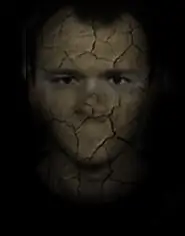
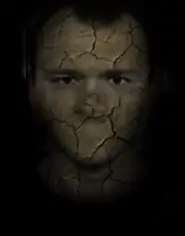


Bây giờ, tôi thấy rất kỳ lạ là không có ai trên trang web này từng cố gắng thực hiện một hướng dẫn về cách tạo / thực hiện / vẽ nghệ thuật pixel. Tài liệu hướng dẫn này sẽ hướng dẫn bạn qua các bước đơn giản để tạo các bản vẽ isometric bằng cách sử dụng pixel! oooh từ lớn:)
Hình vẽ dưới đây là bản vẽ nghệ thuật pixel nhỏ của tôi!
Bước 1: Tìm hiểu Quy tắc
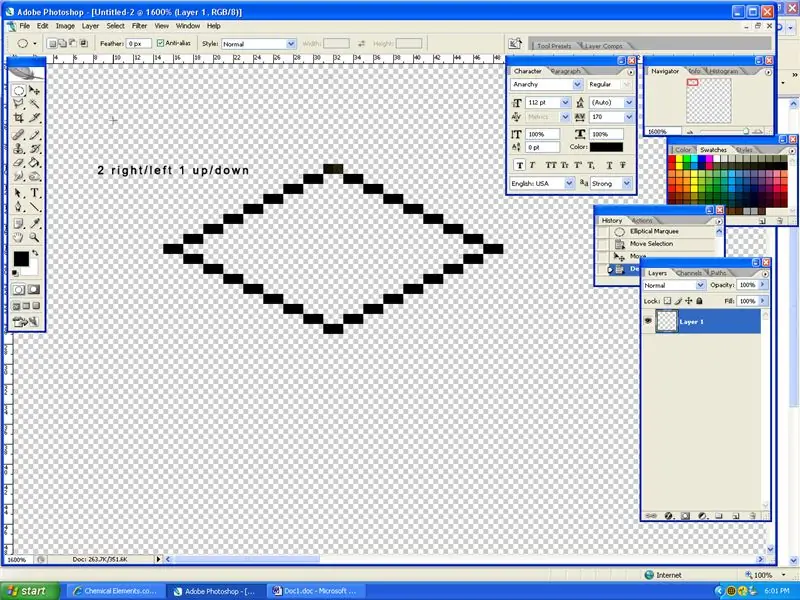
Ok, chỉ có một quy tắc cho nghệ thuật pixel và đó là quy tắc 2 phải / trái 1 lên / xuống! Hãy thử tạo những gì trong ảnh chụp màn hình mà tôi đã chụp mà không cần xem và sao chép nó chỉ tuân theo quy tắc. Hãy đảm bảo rằng bạn sử dụng công cụ bút chì nếu bạn băn khoăn và phóng to đến% 1600
Bước 2: Sao chép và liên kết
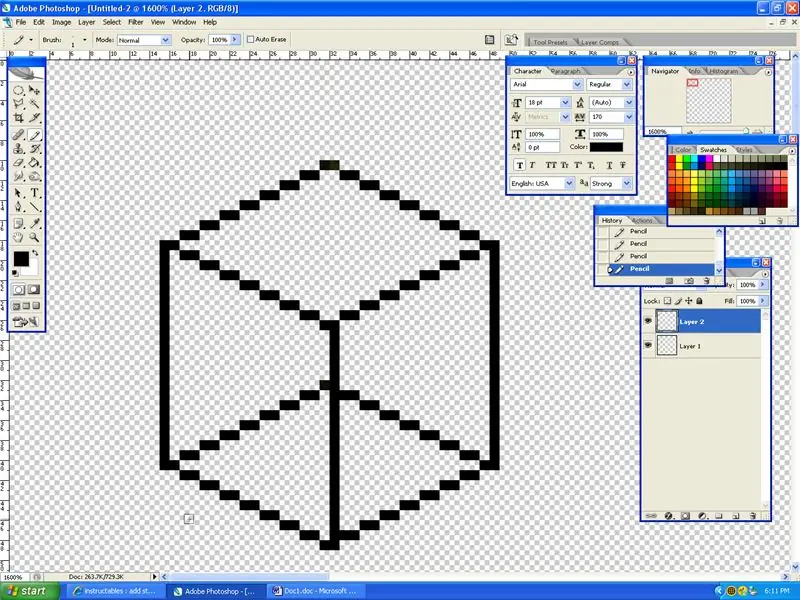
Bây giờ bạn đã có một viên kim cương, bạn sẽ chọn nó bằng công cụ selctor và sao chép nó vào một lớp mới. Khi nó ở trong lớp mới, hãy hợp nhất nó (cntrl + e) và vẽ một đường bằng công cụ bút chì để kết nối nó như thể hiện trong ảnh chụp màn hình.
Bước 3: Tô màu cho lô đất của bạn

Ok, vậy là bạn đã có một khung pixel… bây giờ bạn cần tô màu cho nó. Chọn 3 sắc thái của màu xanh lá cây, một màu nhạt hơn màu kia và tô màu cho phần trên cùng sáng nhất, bên phải tối hơn một chút và bên trái tối nhất. Bạn có thể sử dụng bút chì hoặc thùng sơn. Tôi gặp một số rắc rối với thùng sơn nên tôi đã sử dụng bút chì
Bước 4: Thêm Bụi bẩn bên dưới Đất
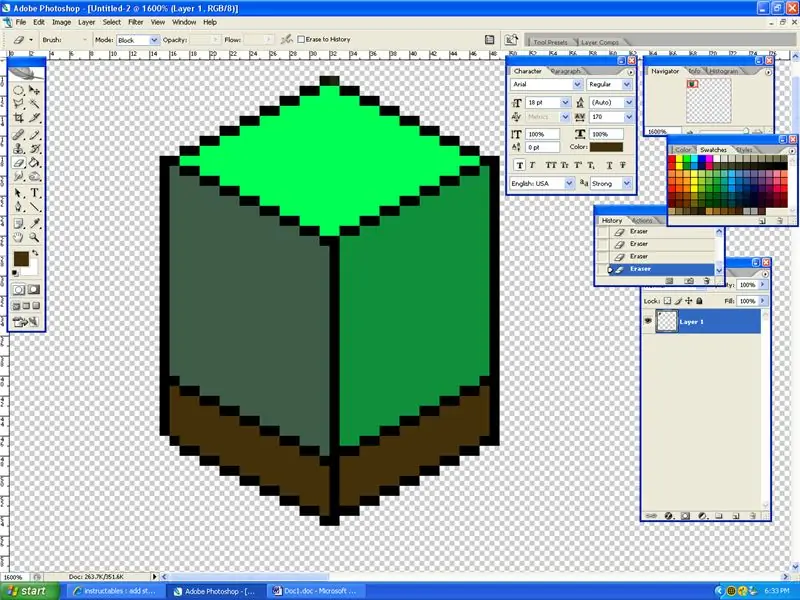
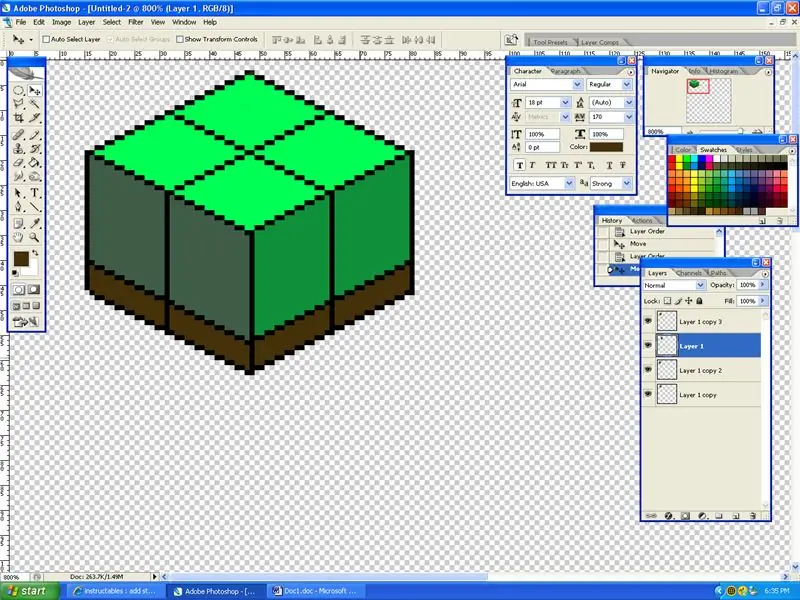
Trước khi tiếp tục, tôi chỉ muốn nói rằng nếu bạn muốn thực hiện một bức ảnh nghệ thuật pixel thực tế, mảnh đất của bạn sẽ rộng hơn RẤT NHIỀU. chỉ như thấp hơn 8 pixel. Làm cho vùng đất của bạn lớn hơn cũng dễ dàng. Chỉ cần sao chép các lớp, sắp xếp chúng theo hình vuông và hợp nhất chúng (cntrl + e)
Bước 5: Sử dụng trí tưởng tượng của bạn
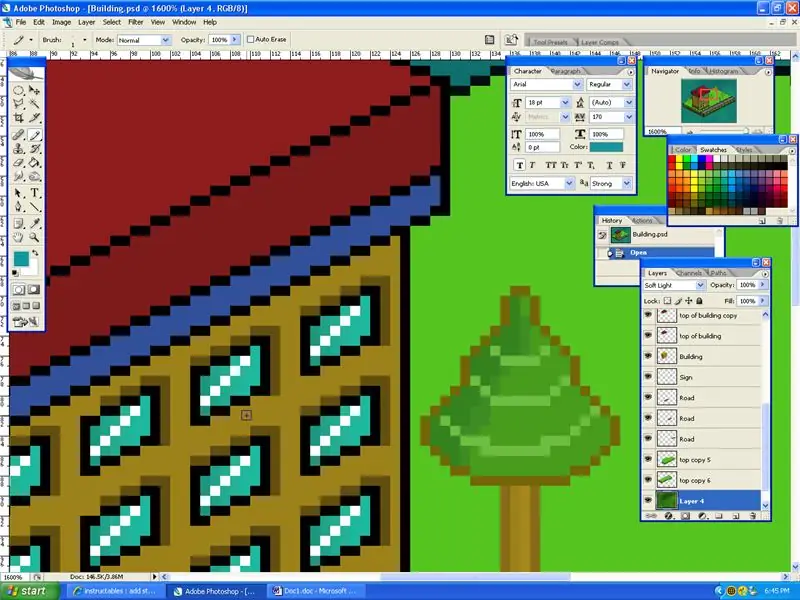
Được rồi, bây giờ bạn đã có mảnh đất của mình, bạn có thể làm bất cứ điều gì với nó! Yay! Quy tắc tương tự cũng áp dụng cho việc tạo bất cứ thứ gì (2 trái / phải 1 lên / xuống) Đảm bảo rằng bạn cũng tuân theo quy tắc màu sắc.
Và một điều quan trọng nữa cần biết là làm cho các cửa sổ tuân theo quy tắc nhưng hãy nhớ thêm một hình ảnh phản chiếu để làm cho nó trông đẹp hơn. Tôi đã phóng to hình ảnh của mình để bạn có thể xem Commentz Plz dễ dàng hơn!
Đề xuất:
Màn hình cây trồng trong nhà thông minh - Biết khi nào cây trồng của bạn cần tưới nước: 8 bước (có hình ảnh)

Máy theo dõi cây trồng trong nhà thông minh - Biết khi nào cây trồng của bạn cần tưới nước: Một vài tháng trước, tôi đã làm một que theo dõi độ ẩm của đất chạy bằng pin và có thể được gắn vào đất trong chậu cây trong nhà của bạn để cung cấp cho bạn một số thông tin hữu ích về đất mức độ ẩm và đèn LED nhấp nháy để cho bạn biết khi nào cần
Trồng nhiều rau diếp trong ít không gian hơn hoặc Trồng rau diếp trong không gian, (nhiều hơn hoặc ít hơn).: 10 bước

Trồng nhiều rau diếp hơn trong ít không gian hơn hoặc … Trồng rau diếp trong không gian, (Nhiều hơn hoặc ít hơn): Đây là bài dự thi chuyên nghiệp cho Cuộc thi trồng trọt ngoài Trái đất, được gửi thông qua Huấn luyện viên. Tôi không thể vui mừng hơn khi được thiết kế cho sản xuất cây trồng vũ trụ và đăng Tài liệu hướng dẫn đầu tiên của mình. Để bắt đầu, cuộc thi yêu cầu chúng tôi
Chỉnh sửa ảnh nhanh chóng và tuyệt vời với Picasa: 10 bước (với ảnh)

Chỉnh sửa ảnh nhanh chóng và tuyệt vời với Picasa: Với một máy ảnh kỹ thuật số tuyệt vời, trách nhiệm lớn là quản lý hàng nghìn bức ảnh. Điều này có thể là một khó khăn, đặc biệt nếu bạn muốn sử dụng chúng để ghi lại một quy trình cho Các tài liệu hướng dẫn. Tôi biết cách sử dụng Photoshop, nhưng thường xuyên hơn là tôi chuyển sang sử dụng G
Tạo PostSecret trong Photoshop: 9 bước (với Hình ảnh)

Tạo PostSecret trong Photoshop: Bạn đã nghe nói về PostSecret chưa? Không có giới hạn nào đối với các bí mật, ngoại trừ chúng phải là sự thật và có
Mặc trống: Đánh trống trong quần áo của bạn!: 7 bước

Drum Wear: Drums in Your Clothing !: Hãy nhìn những người đi xe buýt trong thành phố. Nhiều người trong số họ được cắm vào máy nghe nhạc của họ, gõ theo nhịp, giả vờ như họ có trống theo ý của họ. Bây giờ không cần phải giả vờ! Mòn trống mang đến cho những tay trống đầy tham vọng một khả năng di động hoàn toàn và
